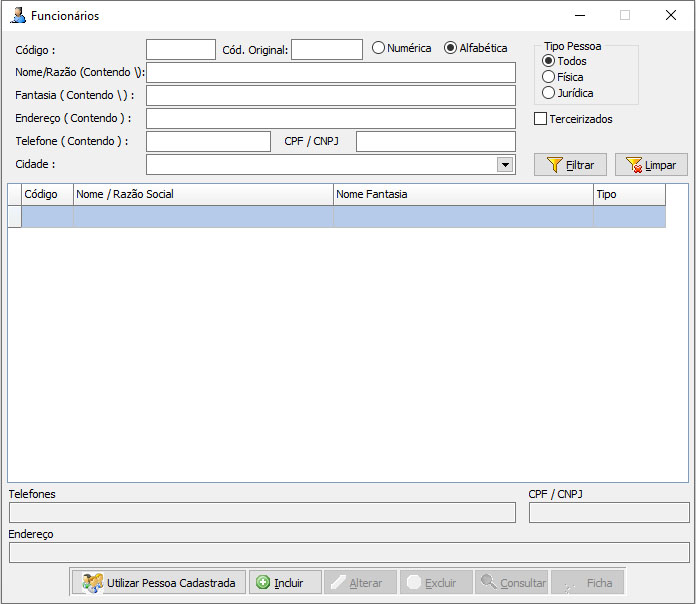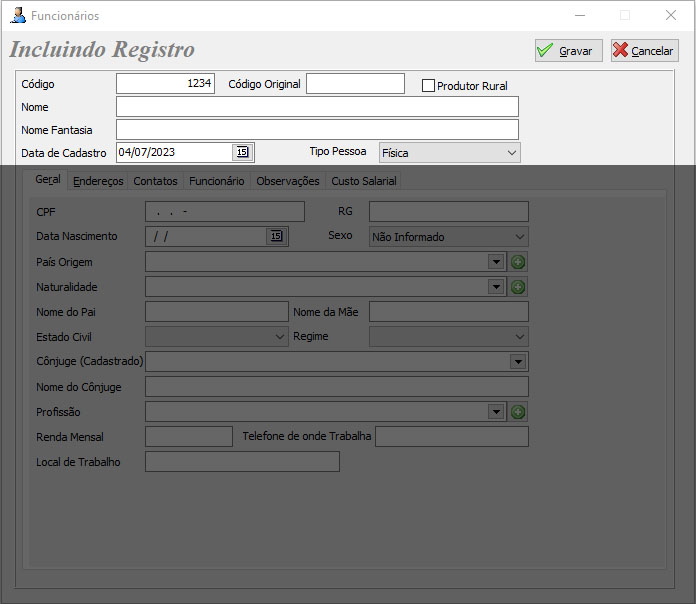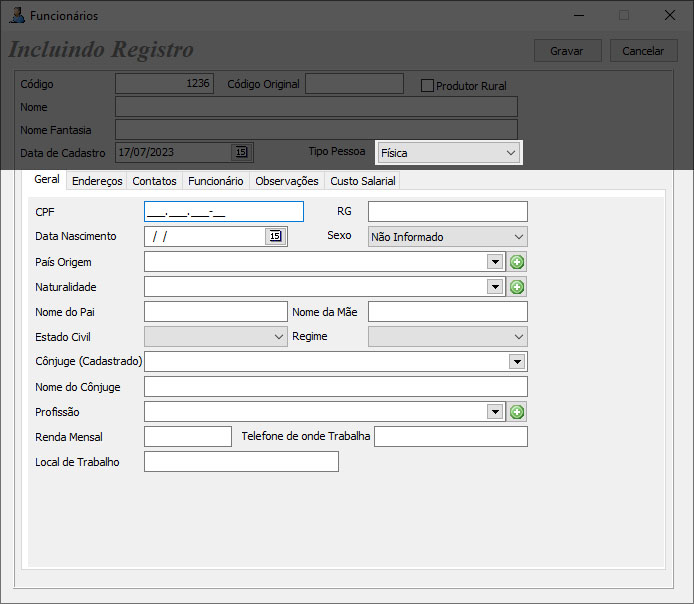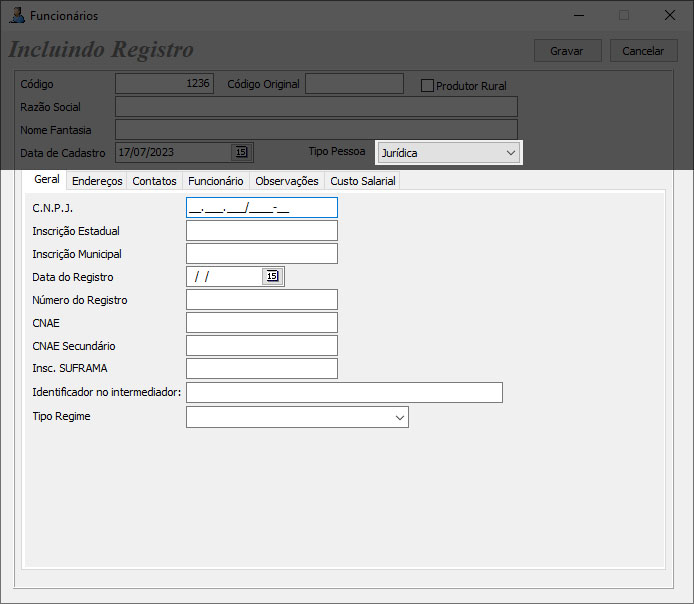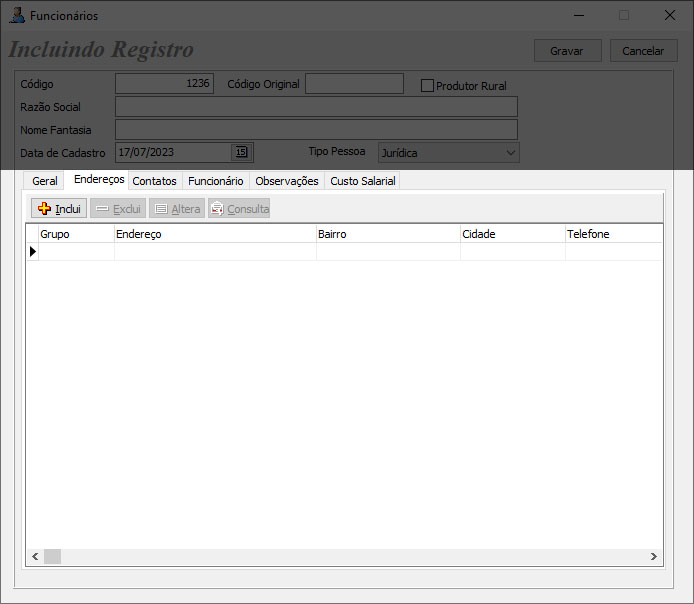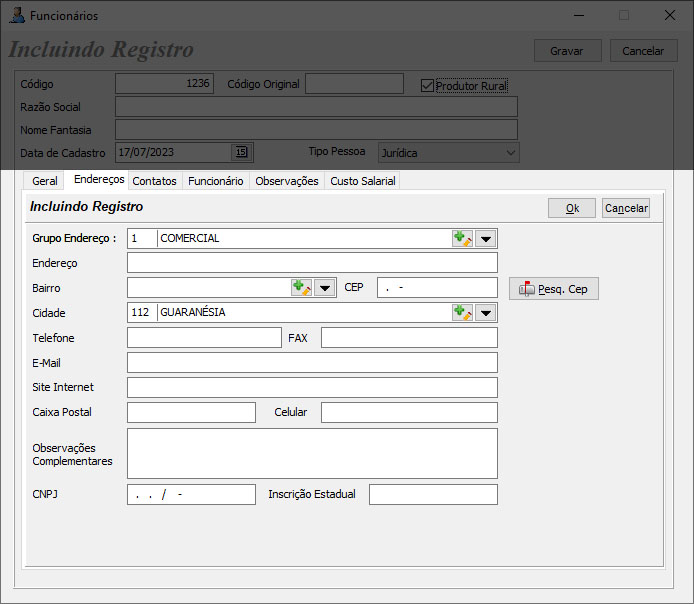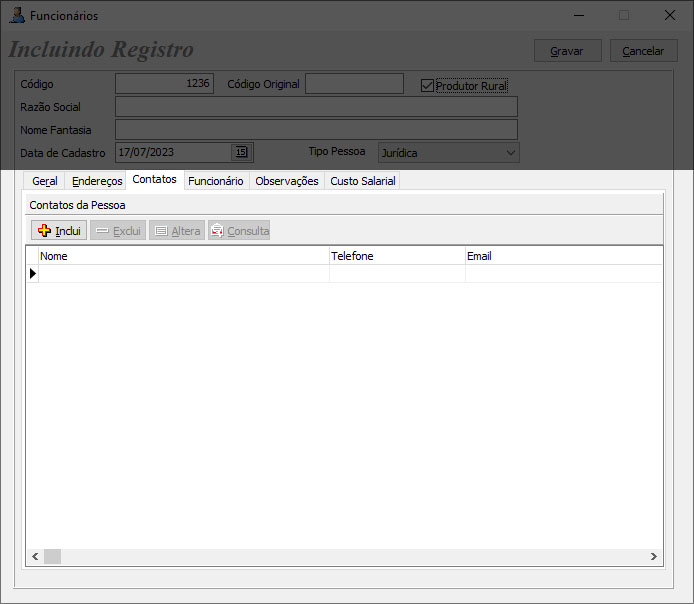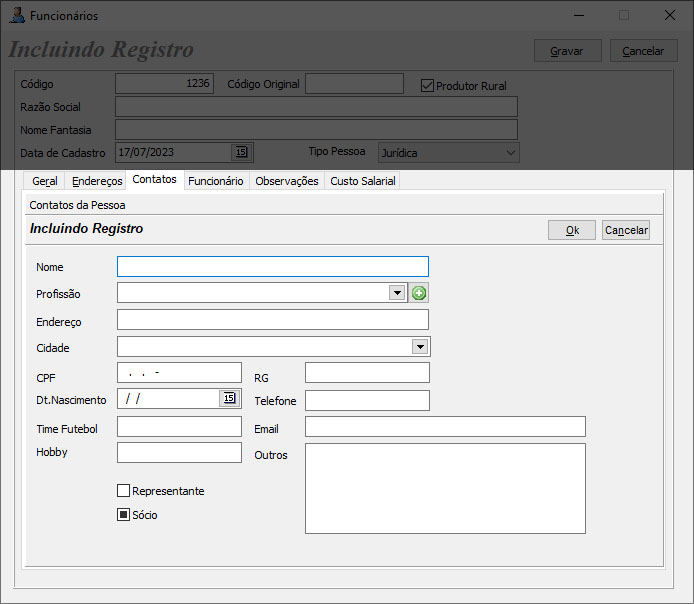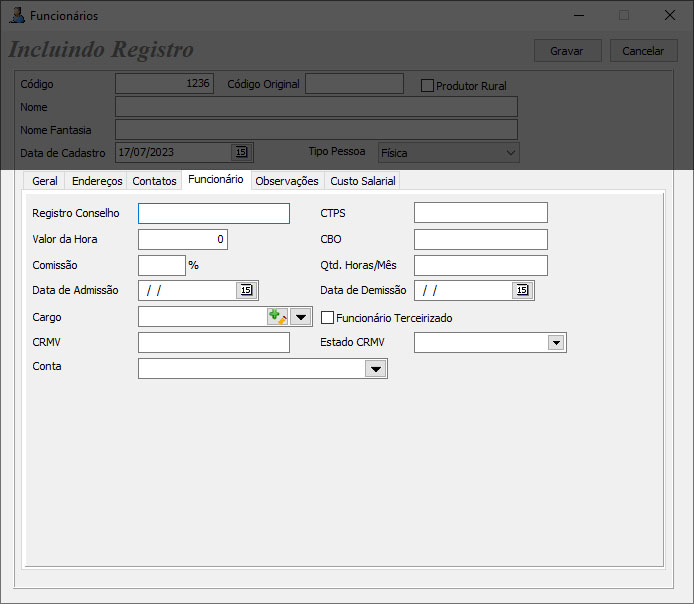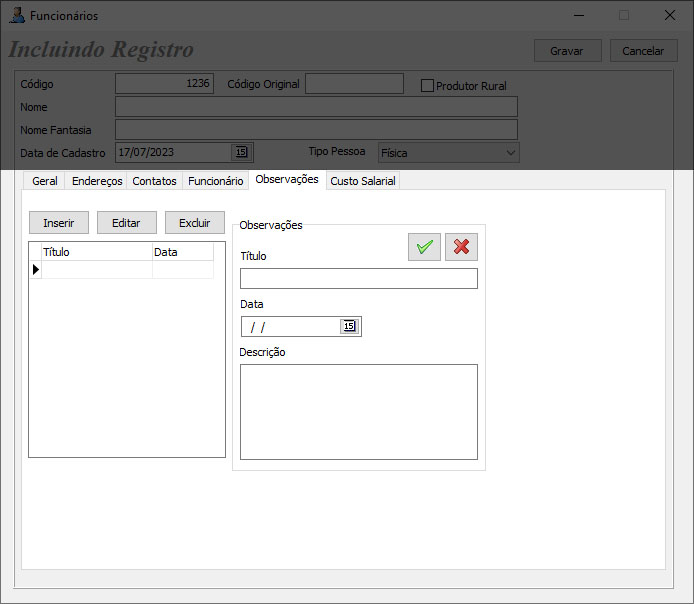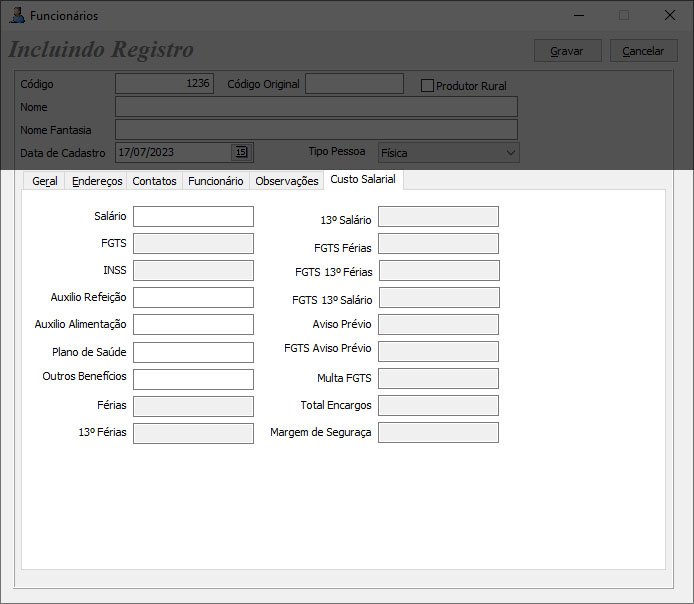Mudanças entre as edições de "Funcionários"
| (7 revisões intermediárias pelo mesmo usuário não estão sendo mostradas) | |||
| Linha 2: | Linha 2: | ||
====<b>Tela Funcionários</b>==== | ====<b>Tela Funcionários</b>==== | ||
Nesta aba, encontramos os seguintes campos para busca de | Nesta aba, encontramos os seguintes campos para busca de funcionários: | ||
[[Arquivo:Funcionários.JPG]] | [[Arquivo:Funcionários.JPG]] | ||
| Linha 29: | Linha 29: | ||
*<b>Endereço:</b> Exibição dos endereços cadastrados nos funcionários. | *<b>Endereço:</b> Exibição dos endereços cadastrados nos funcionários. | ||
===<font size="4" face="Arial" color="#2c638b"><b>INCLUIR | ===<font size="4" face="Arial" color="#2c638b"><b>INCLUIR FUNCIONÁRIO</b></font>=== | ||
====<b>Campos Principais </b>==== | ====<b>Campos Principais </b>==== | ||
Nesta tela será possível fazer a inclusão de | Nesta tela será possível fazer a inclusão de funcionários. | ||
Vamos conhecer os campos principais: | Vamos conhecer os campos principais: | ||
[[Arquivo: | [[Arquivo:FUNCIONARIO_I.JPG]] | ||
*<b>Código:</b> Código gerado para o | *<b>Código:</b> Código gerado para o funcionário a ser cadastrado. | ||
*<b>Cód Original:</b> | *<b>Cód Original:</b> | ||
*<b>Nome:</b> Nome do funcionário. | |||
*<b>Nome | *<b>Nome Fantasia:</b> Nome fantasia do funcionário. | ||
*<b>Nome Fantasia:</b> Nome fantasia do | <b>Produtor Rural:</b> Campo que determina se o funcionário é produtor rural ou não, incluindo os campos CNPJ e Inscrição Estadual na aba Endereços. | ||
*<b>Data de Cadastro:</b> Data de cadastro do funcionário. | |||
*<b>Tipo Pessoa:</b> Campo que determina se o funcionário é Física ou Jurídica. | |||
*<b>Data de Cadastro:</b> Data de cadastro do | |||
*<b>Tipo Pessoa:</b> Campo que determina se | |||
====<b>Aba Geral - Pessoa Física</b>==== | ====<b>Aba Geral - Pessoa Física</b>==== | ||
Nesta aba, se configurado o | Nesta aba, se configurado o funcionário como Pessoa Física, encontramos os seguintes campos: | ||
[[Arquivo: | [[Arquivo:FUNCIONARIO_PF.JPG]] | ||
*<b>CPF:</b> Cadastro do CPF do | *<b>CPF:</b> Cadastro do CPF do funcionário. | ||
*<b>RG:</b> Cadastro do RG do | *<b>RG:</b> Cadastro do RG do funcionário. | ||
*<b>Data Nascimento:</b> Cadastro da data de nascimento do | *<b>Data Nascimento:</b> Cadastro da data de nascimento do funcionário. | ||
*<b>Sexo:</b> Cadastro do sexo do | *<b>Sexo:</b> Cadastro do sexo do funcionário, sendo Masculino, Feminino e Não Informado. | ||
*<b>País Origem:</b> Cadastro do país de origem do | *<b>País Origem:</b> Cadastro do país de origem do funcionário. Ao lado existe o botão para cadastro de país que dará acesso a tela [[Países| Países]]. | ||
*<b>Naturalidade:</b> Cadastro da cidade natal do | *<b>Naturalidade:</b> Cadastro da cidade natal do funcionário. Ao lado existe o botão para cadastro de cidade que dará acesso a tela de [[Cidades| Cidades]]. | ||
*<b>Nome do Pai:</b> Cadastro do nome do pai do | *<b>Nome do Pai:</b> Cadastro do nome do pai do funcionário. | ||
*<b>Nome da Mãe:</b> Cadastro do nome da mãe do | *<b>Nome da Mãe:</b> Cadastro do nome da mãe do funcionário. | ||
*<b>Estado Civil:</b> Cadastro do estado civil do | *<b>Estado Civil:</b> Cadastro do estado civil do funcionário, sendo Casado, Solteiro, Desquitado, Divorciado, Viúvo e Amasiado. | ||
*<b>Regime:</b> Cadastro do regime nupcial do | *<b>Regime:</b> Cadastro do regime nupcial do funcionário, sendo Comunhão Parcial de Bens, Comunhão Universal de Bens, Separação Total de Bens, Regime Total. | ||
*<b>Cônjuge (Cadastrado):</b> Cadastro do cônjuge se já cadastrado no sistema. | *<b>Cônjuge (Cadastrado):</b> Cadastro do cônjuge se já cadastrado no sistema. | ||
*<b>Nome do Cônjuge:</b> Cadastro do cônjuge do | *<b>Nome do Cônjuge:</b> Cadastro do cônjuge do funcionário. | ||
*<b>Profissão:</b> Cadastro da profissão do | *<b>Profissão:</b> Cadastro da profissão do funcionário. | ||
*<b>Renda Mensal:</b> Cadastro da renda mensal do | *<b>Renda Mensal:</b> Cadastro da renda mensal do funcionário. | ||
*<b>Telefone de onde Trabalha:</b> Cadastro do telefone do emprego do | *<b>Telefone de onde Trabalha:</b> Cadastro do telefone do emprego do funcionário. | ||
*<b>Local de Trabalho:</b> Cadastro do local de trabalho do | *<b>Local de Trabalho:</b> Cadastro do local de trabalho do funcionário. | ||
====<b>Aba Geral - Pessoa Jurídica</b>==== | ====<b>Aba Geral - Pessoa Jurídica</b>==== | ||
Nesta aba, se configurado o | Nesta aba, se configurado o funcionário como Pessoa Física, encontramos os seguintes campos: | ||
[[Arquivo: | [[Arquivo:FUNCIONARIO_PJ.JPG]] | ||
*<b>C.N.P.J.:</b> Cadastro do CNPJ do | *<b>C.N.P.J.:</b> Cadastro do CNPJ do funcionário enquanto empresa. | ||
*<b>Inscrição Estadual:</b> Cadastro da inscrição estadual do | *<b>Inscrição Estadual:</b> Cadastro da inscrição estadual do funcionário enquanto empresa. | ||
*<b>Inscrição Municipal:</b> Cadastro da inscrição estadual do | *<b>Inscrição Municipal:</b> Cadastro da inscrição estadual do funcionário enquanto empresa. | ||
*<b>Data do Registro:</b> Cadastro da data de registro do | *<b>Data do Registro:</b> Cadastro da data de registro do funcionário enquanto empresa. | ||
*<b>Número do Registro:</b> Cadastro do número do registro do | *<b>Número do Registro:</b> Cadastro do número do registro do funcionário enquanto empresa. | ||
*<b>CNAE:</b> Cadastro do CNAE do | *<b>CNAE:</b> Cadastro do CNAE do funcionário enquanto empresa. | ||
*<b>CNAE Secundário:</b> Cadastro do CNAE secundário do | *<b>CNAE Secundário:</b> Cadastro do CNAE secundário do funcionário enquanto empresa. | ||
*<b>Insc. SUFRAMA:</b> Cadastro da inscrição SUFRAMA - Superintendência da Zona Franca de Manaus do | *<b>Insc. SUFRAMA:</b> Cadastro da inscrição SUFRAMA - Superintendência da Zona Franca de Manaus do funcionário enquanto empresa. | ||
*<b>Identificador no intermediador:</b> Cadastro do intermediador utilizado na tela de [[Manutenção de Notas Fiscais| Manutenção de Notas Fiscais]]. | *<b>Identificador no intermediador:</b> Cadastro do intermediador utilizado na tela de [[Manutenção de Notas Fiscais| Manutenção de Notas Fiscais]]. | ||
*<b>Tipo Regime:</b> Campo destinado ao tipo de regime do funcionário. | |||
====<b>Aba Endereços</b>==== | ====<b>Aba Endereços</b>==== | ||
Nesta aba, encontramos os seguintes campos: | Nesta aba, encontramos os seguintes campos: | ||
[[Arquivo: | [[Arquivo:FUNCIONARIO_END_GRID.JPG]] | ||
*<b>Incluir:</b> Inclusão de um novo endereço. | *<b>Incluir:</b> Inclusão de um novo endereço. | ||
| Linha 97: | Linha 96: | ||
Clicando em <b>Incluir</b>, teremos os seguintes campos: | Clicando em <b>Incluir</b>, teremos os seguintes campos: | ||
[[Arquivo: | [[Arquivo:FUNCIONARIO_END.JPG]] | ||
*<b>Grupo Endereço:</b> Cadastro do grupo de endereço referente ao endereço cadastrado. Ao lado do campo é possível acessar a tela de [[Grupos de Endereço| Grupos de Endereço]] para cadastrar outros grupos. | *<b>Grupo Endereço:</b> Cadastro do grupo de endereço referente ao endereço cadastrado. Ao lado do campo é possível acessar a tela de [[Grupos de Endereço| Grupos de Endereço]] para cadastrar outros grupos. | ||
*<b>Endereço:</b> Cadastro do endereço do | *<b>Endereço:</b> Cadastro do endereço do funcionário, sendo a rua, avenida, praça e etc. seguido do número da moradia ou comércio. | ||
*<b>Bairro:</b> Cadastro do bairro do | *<b>Bairro:</b> Cadastro do bairro do funcionário. Ao lado do campo é possível acessar a tela de [[Bairros| Bairros]] para cadastrar outros bairros. | ||
*<b>CEP:</b> Campo para cadastro do CEP da moradia ou comércio do | *<b>CEP:</b> Campo para cadastro do CEP da moradia ou comércio do funcionário. | ||
*<b>Pesq. Cep:</b> Ao incluir um CEP no campo indicado, ao clicar no botão Pesq. Cep, o sistema buscará as informações referentes ao cep e incluirá nos campos Endereço e Cidade. | *<b>Pesq. Cep:</b> Ao incluir um CEP no campo indicado, ao clicar no botão Pesq. Cep, o sistema buscará as informações referentes ao cep e incluirá nos campos Endereço e Cidade. | ||
*<b>Cidade:</b> Cadastro da cidade referente a moradia ou comércio do | *<b>Cidade:</b> Cadastro da cidade referente a moradia ou comércio do funcionário. Ao lado do campo é possível acessar a tela de [[Cidades| Cidades]] para cadastrar outras cidades. | ||
*<b>Telefone:</b> Cadastro do telefone do | *<b>Telefone:</b> Cadastro do telefone do funcionário. | ||
*<b>Fax:</b> Número do fax do | *<b>Fax:</b> Número do fax do funcionário. | ||
*<b>E-mail:</b> Cadastro do e-mail do | *<b>E-mail:</b> Cadastro do e-mail do funcionário. | ||
*<b>Site Internet:</b> Cadastro do site do | *<b>Site Internet:</b> Cadastro do site do funcionário. | ||
*<b>Caixa Postal:</b> Cadastro da caixa postal do | *<b>Caixa Postal:</b> Cadastro da caixa postal do funcionário. | ||
*<b>Celular:</b> Cadastro do celular do | *<b>Celular:</b> Cadastro do celular do funcionário. | ||
*<b>Observações Complementares:</b> Observações gerais referentes ao | *<b>Observações Complementares:</b> Observações gerais referentes ao funcionário. | ||
*<b>CNPJ:</b> Campo destinado ao cadastro do CNPJ do | *<b>CNPJ:</b> Campo destinado ao cadastro do CNPJ do funcionário se este estiver marcado como <b>Produtor Rural</b>. | ||
*<b>Inscrição Estadual:</b> Campo destinado ao cadastro da Inscrição Estadual do | *<b>Inscrição Estadual:</b> Campo destinado ao cadastro da Inscrição Estadual do funcionário se este estiver marcado como <b>Produtor Rural</b>. | ||
====<b>Aba Contatos</b>==== | ====<b>Aba Contatos</b>==== | ||
Nesta aba poderão ser cadastrados os contatos que representem os | Nesta aba poderão ser cadastrados os contatos que representem os funcionários, principalmente sendo pessoas jurídicas. Aqui encontraremos os seguintes campos: | ||
[[Arquivo: | [[Arquivo:FUNCIONARIO_CONTATO_GRID.JPG]] | ||
*<b>Incluir:</b> Inclusão de um novo contato. | *<b>Incluir:</b> Inclusão de um novo contato. | ||
| Linha 128: | Linha 127: | ||
Clicando em <b>Incluir</b>, teremos os seguintes campos: | Clicando em <b>Incluir</b>, teremos os seguintes campos: | ||
[[Arquivo: | [[Arquivo:FUNCIONARIO_CONTATO.JPG]] | ||
*<b>Nome:</b> Cadastro do nome do contato do | *<b>Nome:</b> Cadastro do nome do contato do funcionário. | ||
*<b> | *<b>Profissão:</b> Cadastro da profissão do contato do funcionário. Ao lado é possível acessar a tela de [[Profissões| Profissões]] para cadastro de mais cargos e profissões. | ||
*<b>Endereço:</b> Cadastro do endereço do contato do | *<b>Endereço:</b> Cadastro do endereço do contato do funcionário. | ||
*<b>Cidade:</b> Cadastro da cidade referente a moradia ou comércio do contato do | *<b>Cidade:</b> Cadastro da cidade referente a moradia ou comércio do contato do funcionário. Ao lado do campo é possível acessar a tela de [[Cidades| Cidades]] para cadastrar outras cidades. | ||
*<b>CPF:</b> Cadastro do CPF do contato do | *<b>CPF:</b> Cadastro do CPF do contato do funcionário. | ||
*<b>RG:</b> Cadastro do RG do contato do | *<b>RG:</b> Cadastro do RG do contato do funcionário. | ||
*<b>Dt. Nascimento:</b> Cadastro da data de nascimento do contato do | *<b>Dt. Nascimento:</b> Cadastro da data de nascimento do contato do funcionário. | ||
*<b>Telefone:</b> Cadastro do telefone do contato do | *<b>Telefone:</b> Cadastro do telefone do contato do funcionário. | ||
*<b>Time Futebol:</b> Cadastro do time de futebol do contato do | *<b>Time Futebol:</b> Cadastro do time de futebol do contato do funcionário. | ||
*<b>Outros:</b> Cadastro de outras informações inerentes ao | *<b>Outros:</b> Cadastro de outras informações inerentes ao funcionário. | ||
*<b>Hobby:</b> Cadastro do hobby do contato do | *<b>Hobby:</b> Cadastro do hobby do contato do funcionário. | ||
*<b>E-mail:</b> Cadastro do e-mail do contato do | *<b>E-mail:</b> Cadastro do e-mail do contato do funcionário. | ||
*<b>Representante:</b> Se contato é representante do | *<b>Representante:</b> Se contato é representante do funcionário. | ||
*<b>Sócio:</b> Se contato é sócio do | *<b>Sócio:</b> Se contato é sócio do funcionário. | ||
====<b>Aba | ====<b>Aba Funcionário</b>==== | ||
Nesta aba | Nesta aba poderão ser cadastradas as informações referentes aos funcionários. Aqui encontraremos os seguintes campos: | ||
[[Arquivo:FUNCIONARIO_FUNCIONARIO.JPG]] | |||
[[ | *<b>Registro Conselho:</b> Cadastro da numeração (matrícula) do conselho ao qual o funcionário pertence. | ||
*<b>CTPS:</b> Cadastro da numeração da Carteira de Trabalho e Previdência Social. | |||
*<b>Valor da Hora:</b> Cadastro do valor da hora trabalhada. | |||
*<b>CBO:</b> Cadastro da numeração da Classificação Brasileira de Ocupações. | |||
*<b>Comissão:</b> Cadastro da comissão em porcentagem. | |||
*<b>Qtd. Horas/Mês:</b> Cadastro da quantidade de horas/mês a serem trabalhadas. | |||
*<b>Data de Admissão:</b> Cadastro da data de admissão do funcionário. | |||
*<b>Data de Demissão:</b> Cadastro da data de demissão do funcionário. | |||
*<b>Cargo:</b> Cadastro do cargo do funcionário. Ao lado do campo é possível fazer o cadastro de cargos acessando a tela de [[Cargos Funcionários|Cargos Funcionários]]. | |||
*<b>Funcionário Terceirizado:</b> Checkbox para determinar se o funcionário é terceirizado ou não. | |||
*<b>CRMV:</b> Cadastro da numeração (matrícula) do Conselho Regional de Medicina Veterinária. | |||
*<b>Estado CRMV:</b> Cadastro do estado do Conselho Regional de Medicina Veterinária. | |||
*<b>Conta:</b> Cadastro da conta corrente do funcionário. | |||
====<b>Aba Observações</b>==== | |||
Nesta aba poderão ser cadastradas informações referentes aos funcionários. Aqui encontraremos os seguintes campos: | |||
[[Arquivo:FUNCIONARIO_OBS.JPG]] | |||
*<b> | *<b>Inserir:</b> Inserir uma nova observação. | ||
*<b>Editar:</b> Edição de uma observação. | |||
*<b>Excluir:</b> Excluir uma observação. | |||
*<b>Grid:</b> Grid onde serão apresentadas as observações. | |||
*<b>Título:</b> Campo para cadastro do título da observação. | |||
*<b>Data:</b> Data de cadastro do título da observação. | |||
*<b>Descrição:</b> Descrição da observação. | |||
*<b>Observações "Confirmar":</b> Grid que apresenta os contatos já cadastrados. | |||
*<b>Observações "Cancelar":</b> | |||
====<b>Aba | ====<b>Aba Custo Salarial</b>==== | ||
Nesta aba | Nesta aba poderão ser cadastradas informações referentes ao custo salarial dos funcionários. Aqui encontraremos os seguintes campos: | ||
[[Arquivo: | [[Arquivo:FUNCIONARIO_CS.JPG]] | ||
*<b> | *<b>Salário:</b> Cadastro do salário do funcionário. | ||
*<b> | *<b>FGTS:</b> Cadastro do FGTS do funcionário. | ||
*<b> | *<b>INSS:</b> Cadastro do INSS do funcionário. | ||
*<b> | *<b>Auxílio Refeição:</b> Cadastro do Auxílio Refeição do funcionário. | ||
*<b> | *<b>Auxílio Alimentação:</b> Cadastro do Auxílio Alimentação do funcionário. | ||
*<b> | *<b>Plano de Saúde:</b> Cadastro do Plano de Saúde do funcionário. | ||
*<b> | *<b>Outros Benefícios:</b> Cadastro de Outros Benefícios do funcionário. | ||
*<b> | *<b>Férias:</b> Cadastro de Férias do funcionário. | ||
*<b> | *<b>13º Férias:</b> Cadastro de 13º Férias do funcionário. | ||
*<b> | *<b>13º Salário:</b> Cadastro do 13º Salário do funcionário. | ||
*<b> | *<b>FGTS Férias:</b> Cadastro do FGTS Férias do funcionário. | ||
*<b> | *<b>FGTS 13º Férias:</b> Cadastro do FGTS 13º Férias do funcionário. | ||
*<b> | *<b>FGTS 13º Salário:</b> Cadastro do FGTS 13º Salário do funcionário. | ||
*<b> | *<b>Aviso prévio:</b> Cadastro do Aviso prévio do funcionário. | ||
*<b> | *<b>FGTS Aviso prévio:</b> Cadastro do FGTS Aviso prévio do funcionário. | ||
*<b> | *<b>Multa FGTS:</b> Cadastro da Multa FGTS do funcionário. | ||
*<b> | *<b>Total Encargos:</b> Cadastro do Total Encargos do funcionário. | ||
*<b> | *<b>Margem de Segurança:</b> Cadastro da Margem de Segurança do funcionário. | ||
Edição das 18h10min de 17 de julho de 2023
VISÃO GERAL
Tela Funcionários
Nesta aba, encontramos os seguintes campos para busca de funcionários:
- Código: Código do funcionário.
- Cód. Original:
- Numérica: Ordenação numérica (código) dos funcionários.
- Alfabética: Ordenação alfabética dos funcionários.
- Nome/Razão (Contendo \): Campo para pesquisa de funcionários por razão social.
- Fantasia (Contendo \): Campo para pesquisa de funcionários por nome fantasia.
- Endereço (Contendo): Pesquisa de funcionários por endereço.
- Telefone (Contendo): Pesquisa de funcionários por telefone.
- CPF/CNPJ: Pesquisa de funcionários por CPF e/ou CNPJ.
- Cidade: Pesquisa de funcionários por cidade.
Terceirizados: Se funcionário é terceirizado.
- Filtrar: Botão para filtrar os resultados.
- Limpar: Botão para limpar as informações dos filtros.
- Grid: Grid das informações filtradas. Aqui serão apresentadas as informações referentes aos funcionários sendo as colunas Código, Nome / Razão Social, Nome Fantasia e Tipo.
- Utilizar Pessoa Cadastrada: Esta opção possibilita a escolha de uma pessoa, cadastrada na tela de Pessoas, e utilizá-la como funcionário sem a necessidade de recadastramento.
- Incluir: Botão para incluir um novo funcionário.
- Alterar: Botão para a alteração de um funcionário cadastrado.
- Consultar: Botão para a consulta de um funcionário cadastrado.
- Ficha: Possibilidade de impressão de uma ficha com informações do funcionário tais como: Nome, Data de Admissão, Data de Demissão, Salário Base, FGTS Salário, INSS, Auxílio Refeição, Auxílio Alimentação, Plano de Saúde, Outros Benefícios, Férias 1/12, Férias 13º 1/12, 13º Salário, FGTS Férias 1/12, FGTS 13º Salário 1/12, Aviso Prévio 1/12 (provisão), FGTS Aviso Prévio 1/12 (provisão), Multa FGTS (provisão), Total Adicional e Margem de Segurança Mensal.
- Telefones: Exibição dos telefones cadastrados nos funcionários.
- CPF/CNPJ: Exibição dos CPF/CNPJ cadastrados nos funcionários.
- Endereço: Exibição dos endereços cadastrados nos funcionários.
INCLUIR FUNCIONÁRIO
Campos Principais
Nesta tela será possível fazer a inclusão de funcionários. Vamos conhecer os campos principais:
- Código: Código gerado para o funcionário a ser cadastrado.
- Cód Original:
- Nome: Nome do funcionário.
- Nome Fantasia: Nome fantasia do funcionário.
Produtor Rural: Campo que determina se o funcionário é produtor rural ou não, incluindo os campos CNPJ e Inscrição Estadual na aba Endereços.
- Data de Cadastro: Data de cadastro do funcionário.
- Tipo Pessoa: Campo que determina se o funcionário é Física ou Jurídica.
Aba Geral - Pessoa Física
Nesta aba, se configurado o funcionário como Pessoa Física, encontramos os seguintes campos:
- CPF: Cadastro do CPF do funcionário.
- RG: Cadastro do RG do funcionário.
- Data Nascimento: Cadastro da data de nascimento do funcionário.
- Sexo: Cadastro do sexo do funcionário, sendo Masculino, Feminino e Não Informado.
- País Origem: Cadastro do país de origem do funcionário. Ao lado existe o botão para cadastro de país que dará acesso a tela Países.
- Naturalidade: Cadastro da cidade natal do funcionário. Ao lado existe o botão para cadastro de cidade que dará acesso a tela de Cidades.
- Nome do Pai: Cadastro do nome do pai do funcionário.
- Nome da Mãe: Cadastro do nome da mãe do funcionário.
- Estado Civil: Cadastro do estado civil do funcionário, sendo Casado, Solteiro, Desquitado, Divorciado, Viúvo e Amasiado.
- Regime: Cadastro do regime nupcial do funcionário, sendo Comunhão Parcial de Bens, Comunhão Universal de Bens, Separação Total de Bens, Regime Total.
- Cônjuge (Cadastrado): Cadastro do cônjuge se já cadastrado no sistema.
- Nome do Cônjuge: Cadastro do cônjuge do funcionário.
- Profissão: Cadastro da profissão do funcionário.
- Renda Mensal: Cadastro da renda mensal do funcionário.
- Telefone de onde Trabalha: Cadastro do telefone do emprego do funcionário.
- Local de Trabalho: Cadastro do local de trabalho do funcionário.
Aba Geral - Pessoa Jurídica
Nesta aba, se configurado o funcionário como Pessoa Física, encontramos os seguintes campos:
- C.N.P.J.: Cadastro do CNPJ do funcionário enquanto empresa.
- Inscrição Estadual: Cadastro da inscrição estadual do funcionário enquanto empresa.
- Inscrição Municipal: Cadastro da inscrição estadual do funcionário enquanto empresa.
- Data do Registro: Cadastro da data de registro do funcionário enquanto empresa.
- Número do Registro: Cadastro do número do registro do funcionário enquanto empresa.
- CNAE: Cadastro do CNAE do funcionário enquanto empresa.
- CNAE Secundário: Cadastro do CNAE secundário do funcionário enquanto empresa.
- Insc. SUFRAMA: Cadastro da inscrição SUFRAMA - Superintendência da Zona Franca de Manaus do funcionário enquanto empresa.
- Identificador no intermediador: Cadastro do intermediador utilizado na tela de Manutenção de Notas Fiscais.
- Tipo Regime: Campo destinado ao tipo de regime do funcionário.
Aba Endereços
Nesta aba, encontramos os seguintes campos:
- Incluir: Inclusão de um novo endereço.
- Excluir: Exclusão de um endereço.
- Alterar: Alteração de um endereço.
- Consulta: Consulta de um endereço.
- Grid: Grid que apresenta os endereços já cadastrados.
Clicando em Incluir, teremos os seguintes campos:
- Grupo Endereço: Cadastro do grupo de endereço referente ao endereço cadastrado. Ao lado do campo é possível acessar a tela de Grupos de Endereço para cadastrar outros grupos.
- Endereço: Cadastro do endereço do funcionário, sendo a rua, avenida, praça e etc. seguido do número da moradia ou comércio.
- Bairro: Cadastro do bairro do funcionário. Ao lado do campo é possível acessar a tela de Bairros para cadastrar outros bairros.
- CEP: Campo para cadastro do CEP da moradia ou comércio do funcionário.
- Pesq. Cep: Ao incluir um CEP no campo indicado, ao clicar no botão Pesq. Cep, o sistema buscará as informações referentes ao cep e incluirá nos campos Endereço e Cidade.
- Cidade: Cadastro da cidade referente a moradia ou comércio do funcionário. Ao lado do campo é possível acessar a tela de Cidades para cadastrar outras cidades.
- Telefone: Cadastro do telefone do funcionário.
- Fax: Número do fax do funcionário.
- E-mail: Cadastro do e-mail do funcionário.
- Site Internet: Cadastro do site do funcionário.
- Caixa Postal: Cadastro da caixa postal do funcionário.
- Celular: Cadastro do celular do funcionário.
- Observações Complementares: Observações gerais referentes ao funcionário.
- CNPJ: Campo destinado ao cadastro do CNPJ do funcionário se este estiver marcado como Produtor Rural.
- Inscrição Estadual: Campo destinado ao cadastro da Inscrição Estadual do funcionário se este estiver marcado como Produtor Rural.
Aba Contatos
Nesta aba poderão ser cadastrados os contatos que representem os funcionários, principalmente sendo pessoas jurídicas. Aqui encontraremos os seguintes campos:
- Incluir: Inclusão de um novo contato.
- Excluir: Exclusão de um contato.
- Alterar: Alteração de um contato.
- Consulta: Consulta de um contato.
- Grid: Grid que apresenta os contatos já cadastrados.
Clicando em Incluir, teremos os seguintes campos:
- Nome: Cadastro do nome do contato do funcionário.
- Profissão: Cadastro da profissão do contato do funcionário. Ao lado é possível acessar a tela de Profissões para cadastro de mais cargos e profissões.
- Endereço: Cadastro do endereço do contato do funcionário.
- Cidade: Cadastro da cidade referente a moradia ou comércio do contato do funcionário. Ao lado do campo é possível acessar a tela de Cidades para cadastrar outras cidades.
- CPF: Cadastro do CPF do contato do funcionário.
- RG: Cadastro do RG do contato do funcionário.
- Dt. Nascimento: Cadastro da data de nascimento do contato do funcionário.
- Telefone: Cadastro do telefone do contato do funcionário.
- Time Futebol: Cadastro do time de futebol do contato do funcionário.
- Outros: Cadastro de outras informações inerentes ao funcionário.
- Hobby: Cadastro do hobby do contato do funcionário.
- E-mail: Cadastro do e-mail do contato do funcionário.
- Representante: Se contato é representante do funcionário.
- Sócio: Se contato é sócio do funcionário.
Aba Funcionário
Nesta aba poderão ser cadastradas as informações referentes aos funcionários. Aqui encontraremos os seguintes campos:
- Registro Conselho: Cadastro da numeração (matrícula) do conselho ao qual o funcionário pertence.
- CTPS: Cadastro da numeração da Carteira de Trabalho e Previdência Social.
- Valor da Hora: Cadastro do valor da hora trabalhada.
- CBO: Cadastro da numeração da Classificação Brasileira de Ocupações.
- Comissão: Cadastro da comissão em porcentagem.
- Qtd. Horas/Mês: Cadastro da quantidade de horas/mês a serem trabalhadas.
- Data de Admissão: Cadastro da data de admissão do funcionário.
- Data de Demissão: Cadastro da data de demissão do funcionário.
- Cargo: Cadastro do cargo do funcionário. Ao lado do campo é possível fazer o cadastro de cargos acessando a tela de Cargos Funcionários.
- Funcionário Terceirizado: Checkbox para determinar se o funcionário é terceirizado ou não.
- CRMV: Cadastro da numeração (matrícula) do Conselho Regional de Medicina Veterinária.
- Estado CRMV: Cadastro do estado do Conselho Regional de Medicina Veterinária.
- Conta: Cadastro da conta corrente do funcionário.
Aba Observações
Nesta aba poderão ser cadastradas informações referentes aos funcionários. Aqui encontraremos os seguintes campos:
- Inserir: Inserir uma nova observação.
- Editar: Edição de uma observação.
- Excluir: Excluir uma observação.
- Grid: Grid onde serão apresentadas as observações.
- Título: Campo para cadastro do título da observação.
- Data: Data de cadastro do título da observação.
- Descrição: Descrição da observação.
- Observações "Confirmar": Grid que apresenta os contatos já cadastrados.
- Observações "Cancelar":
Aba Custo Salarial
Nesta aba poderão ser cadastradas informações referentes ao custo salarial dos funcionários. Aqui encontraremos os seguintes campos:
- Salário: Cadastro do salário do funcionário.
- FGTS: Cadastro do FGTS do funcionário.
- INSS: Cadastro do INSS do funcionário.
- Auxílio Refeição: Cadastro do Auxílio Refeição do funcionário.
- Auxílio Alimentação: Cadastro do Auxílio Alimentação do funcionário.
- Plano de Saúde: Cadastro do Plano de Saúde do funcionário.
- Outros Benefícios: Cadastro de Outros Benefícios do funcionário.
- Férias: Cadastro de Férias do funcionário.
- 13º Férias: Cadastro de 13º Férias do funcionário.
- 13º Salário: Cadastro do 13º Salário do funcionário.
- FGTS Férias: Cadastro do FGTS Férias do funcionário.
- FGTS 13º Férias: Cadastro do FGTS 13º Férias do funcionário.
- FGTS 13º Salário: Cadastro do FGTS 13º Salário do funcionário.
- Aviso prévio: Cadastro do Aviso prévio do funcionário.
- FGTS Aviso prévio: Cadastro do FGTS Aviso prévio do funcionário.
- Multa FGTS: Cadastro da Multa FGTS do funcionário.
- Total Encargos: Cadastro do Total Encargos do funcionário.
- Margem de Segurança: Cadastro da Margem de Segurança do funcionário.